Google introduce Condivisione di quartiere su Windows, semplificando il trasferimento dei file
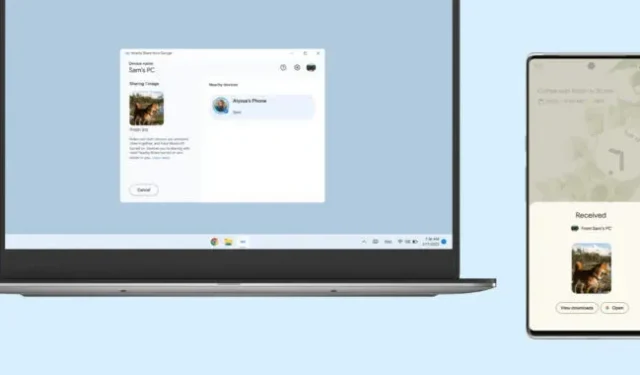
Google sta portando la funzionalità di condivisione dell’ambiente di Android sul desktop con una nuova app per Windows . Google afferma che il nuovo programma semplificherà la condivisione di file tra Windows e Android, consentendo di inviare file con pochi clic e tocchi.
Google Nearby Share è stato integrato in Android ormai da alcuni anni e ti consente di trasferire file localmente tramite Wi-Fi, con l’associazione iniziale dei dispositivi che avviene tramite Bluetooth. Nella vita reale, la condivisione nelle vicinanze è piuttosto difficile da usare poiché la maggior parte delle persone condivide file su Internet. E per uso personale, la maggior parte delle persone ha un solo dispositivo Android, un telefono, quindi non c’è nulla su cui condividere i file. Tuttavia, un sacco di utenti Android hanno un PC Windows, quindi questo sarà il primo vero utilizzo di Condivisione nelle vicinanze per molti.
L’applicazione è facile da usare. Basta scaricarlo dal sito Web di Android e fare clic su alcuni pulsanti “Avanti” nel programma di installazione. Hai bisogno di un PC con Windows a 64 bit (non ARM, ironia della sorte) con Bluetooth e Wi-Fi. Da lì, puoi condividere facilmente trascinando su Windows o utilizzando il pulsante Condividi di Android e facendo clic su Condividi con il vicinato. Hai la possibilità di accedere o meno all’applicazione Windows. In caso contrario, dovrai confermare manualmente ogni transazione sia sul telefono che sul PC. Se hai effettuato l’accesso, puoi scegliere di accettare automaticamente da te stesso, da uno qualsiasi dei tuoi contatti o dall’opzione “tutti” probabilmente non consigliata.
Google afferma che puoi trasferire “foto, video, documenti, file audio o intere cartelle tra il tuo dispositivo Android e il PC Windows”. È facile e veloce e si svolge alla velocità Wi-Fi.
Google Nearby Share sta entrando in un mercato sorprendentemente competitivo per migliorare il funzionamento del tuo PC Windows con il tuo telefono Android. Se sei solo interessato a spostare i file tra i tuoi computer, le app in stile sincronizzazione come Dropbox e Google Drive ti permetteranno di spostare i file con molti meno tocchi. La condivisione nelle vicinanze richiede “entrambi i dispositivi sono sbloccati, vicini l’uno all’altro e hanno il Bluetooth attivato”, che non è un requisito per le app di sincronizzazione.
La mia soluzione di condivisione file per i miei computer è SyncThing self-hosted, che sincronizza perfettamente i file in background sul telefono oltre che sul desktop. Dropbox e Google Drive non caricano automaticamente i file sul tuo telefono, sincronizzano solo i file tra PC, sebbene ci siano alcune app di terze parti che possono farlo. Se vuoi solo mantenere tutto sincronizzato, una di queste impostazioni di sincronizzazione automatica 24 ore su 24, 7 giorni su 7 richiederà molto meno lavoro quotidiano: i tuoi file saranno automaticamente su ogni computer senza alcun clic.
Puoi anche provare a migliorare l’esperienza da telefono a computer dall’ecosistema Microsoft. Microsoft fornisce soluzioni Windows-Android da quasi sette anni. L’ultima soluzione di questa azienda si chiama ” Collegamento a Windows “o ” Collegamento telefonico “(stranamente, ha nomi diversi su Android e Windows). Oltre al semplice trasferimento di file, è un sistema molto più completo per comunicare con il telefono, che consente di visualizzare e rispondere alle notifiche, utilizzare le applicazioni del telefono sul PC ed effettuare chiamate. Ancora una volta, questo è davvero utile solo per collegare due dei tuoi dispositivi, ma è abbastanza buono!
Alcune skin Android sono anche impacchettate in una sorta di applicazione Windows-Android. Uno è “Ready For ” di Lenovo/Motorola e Samsung include una soluzione di Microsoft .
Quindi la condivisione nelle vicinanze, se tutto ciò di cui hai veramente bisogno sono i file, non sembra la soluzione migliore per i tuoi computer. Il punto migliore di Condivisione nelle vicinanze è quando desideri inviare rapidamente un file a un computer che non ti appartiene. L’app può essere installata rapidamente e, sebbene tu possa accedere, non è necessario e puoi semplicemente lavorare in modalità ospite con approvazioni individuali per ogni trasferimento. Questo era il caso d’uso originale da Android ad Android per la condivisione nelle vicinanze e funziona ancora bene su Windows se riesci a trovare qualcun altro con cui desideri condividere i file localmente.



Lascia un commento